Українською: iOS 16 Режим розробника прихований, Як увімкнути прихований Режим розробника на iPhone

iOS 16 Режим розробника прихований, Як увімкнути прихований Режим розробника на iPhone
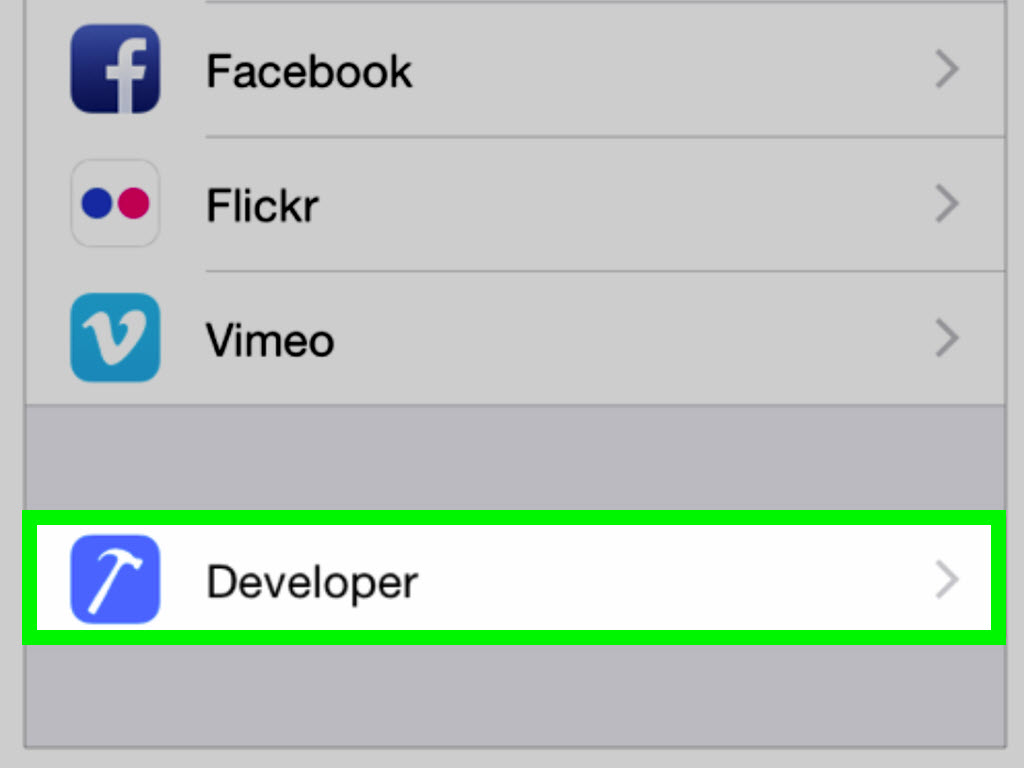
Apple Приховала Режим Розробника На iOS 15 - 16: Причини & Як Активувати
У версіях iOS 15 та iOS 16 компанія Apple здійснила кілька важливих змін, зокрема приховала режим "Developer Mode" (Режим розробника), що створило труднощі для багатьох користувачів, яким потрібно його активувати. Це є значною перешкодою для розробників, техніків та всіх, кому потрібен глибший доступ до системи. У цій статті certvip.com проаналізує причини, чому Apple приховала цей режим, та надасть детальні інструкції щодо активації Режиму розробника на iPhone.
Чому Apple Приховала Режим Розробника На iOS 15 & 16?
До iOS 15 Режим розробника завжди був доступний і легко вмикався/вимикався у розділі "Параметри". Однак, починаючи з iOS 15, особливо в iOS 16, Apple здійснила деякі зміни:
- Посилення безпеки: Apple прагне обмежити випадкову активацію Режиму розробника користувачами без відповідних знань, що може призвести до ризиків безпеки.
- Контроль додатків для "бічного завантаження" (sideloading): Режим розробника полегшує встановлення додатків з-поза App Store, але Apple хоче суворіше контролювати цей процес.
- Захист звичайних користувачів: Деякі налаштування в Режимі розробника можуть вплинути на продуктивність або досвід роботи операційної системи, тому Apple вирішила приховати його.
Хоча й є вагомі причини, для розробників та досвідчених користувачів приховання Режиму розробника створює чимало незручностей. Отже, як його активувати?
Як Увімкнути Прихований Режим Розробника На iPhone
Якщо ви не можете знайти Режим розробника у "Параметрах", спробуйте наступні методи:
Спосіб 1: Увімкнення Режиму розробника у Параметрах
- Підключіть iPhone до комп'ютера та відкрийте Xcode (якщо ви розробник, це найпростіший спосіб).
- Відкрийте Параметри на iPhone:
- Перейдіть до Параметри (Settings) > Приватність і безпека (Privacy & Security).
- Прокрутіть униз, якщо побачите пункт Режим розробника (Developer Mode), натисніть на нього та увімкніть.
- Перезавантажте iPhone, потім спробуйте знову, якщо зміни не помітні.
Якщо цей спосіб не спрацював, вам потрібно використати інший метод.
Спосіб 2: Використання Сторонніх Інструментів (Без Xcode)
Якщо у вас немає Mac або ви не хочете встановлювати Xcode, можете використовувати допоміжні інструменти, такі як Tenorshare, 3uTools або Sideloadly. Ось кроки для їх використання:
- Завантажте сумісний з вашим iPhone допоміжний інструмент (рекомендовано використовувати 3uTools або Tenorshare).
- Посилання 3uTool : https://url.3u.com/
- Посилання Tenorshare : https://www.tenorshare.net/download.html
Підключіть iPhone до комп'ютера за допомогою кабелю Lightning.
Завантажте програму, підключіть iPhone. На головному екрані ви побачите розділ Developer Mode (Режим розробника), натисніть на нього та надайте дозвіл, після чого Developer Mode з'явиться у Налаштуваннях (Settings) > Приватність і безпека (Privacy & Security).
Якщо ви не бачите значка Developer Mode у програмі Tenorshare, він прихований. Натисніть кнопку налаштування Quick Access (Швидкий доступ) і витягніть його. Quick Access дозволяє відображати лише 4 елементи, тож якщо ви хочете, щоб з'явився інший, вам доведеться видалити один з поточних.

- Відкрийте програмне забезпечення та знайдіть пункт "Developer Mode" (Режим розробника).
- Увімкніть Режим розробника, потім перевірте знову в Параметрах > Приватність і безпека.


Зверніть увагу: Якщо Режим розробника не з'являється відразу, спробуйте перезавантажити пристрій.
Спосіб 3: Встановлення Додатків За Допомогою Sideloading
Деякі користувачі повідомляють, що встановлення програми за допомогою сертифіката розробника може допомогти відобразити Режим розробника. Ви можете спробувати:
- Завантажте файл IPA, підписаний (сертифікатом розробника) через Sideloadly або AltStore.
- Встановіть програму, а потім перевірте, чи з'явився Режим розробника.
- Якщо з'явиться, увімкніть його та перезавантажте iPhone.
Висновок
Приховування Apple Режиму розробника в iOS 15 - 16 створило труднощі для багатьох, особливо для тих, хто часто використовує "бічне завантаження" додатків або налаштовує систему. Однак за допомогою наведених вище методів ви можете легко знову активувати цей режим. Якщо вам потрібні детальніші інструкції або технічна підтримка, будь ласка, відвідайте [посилання]. certvip.com для отримання найновіших рішень.
Сподіваюся, ця стаття допоможе вам вирішити проблему та краще використовувати свій iPhone!
Якщо вам потрібен сертифікат Apple для стабільнішої установки програм та активації Режиму розробника, придбайте сертифікат Apple для iPhone/iPad за посиланням: certvip.com щоб забезпечити найкращу безпеку та продуктивність.

